Comodo Time Machine vytváří systémové snímky a obrázky
Microsoft Vindovs 7 Zdarma Recenze / / March 19, 2020

Když se balík svobodného softwaru může pochlubit funkcemi nad rámec toho, co je Nástroj Obrázek systému Windows 7 dokážu, obvykle pochybuji. Avšak v případě volný, uvolnit produkt Comodo Time Machine, dodávají. I když to není přesně to, co vám umožní procházet časoprostorovým kontinuem, může vytvářet systémové snímky efektivně a chrání vás před nežádoucími změnami systému.
Comodo Time Machine je k dispozici téměř ve všech moderních verzích systému Windows a běží úžasně lehce, přičemž využívá jak nedostatek paměti, tak i místo na disku * a je zdarma, jak bylo uvedeno výše.
* Týká se to samotného programu a nikoliv snímků systému, které je potřeba, což může být poměrně velké a vytvořit slušnou prioritu CPU.
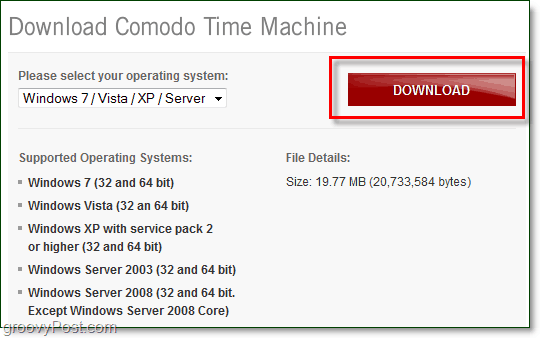
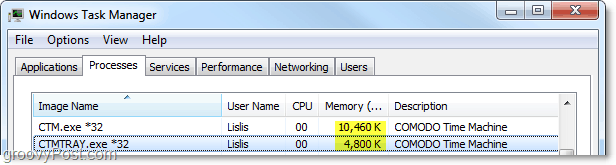
Nastavení Time Machine je poměrně jednoduché, spravedlivé Klikněte nadalší párkrát. Když se dostanete na Výběr chráněného oddílu, tady jsi Vybrat které oddíly v počítači, kde chcete vytvořit snímky. Nejprve to pro mě bylo trochu matoucí, protože jsem to nesprávně odkazoval na ochranu, což znamená, že nelze zapisovat, jak vidíte u chráněných souborů operačního systému.
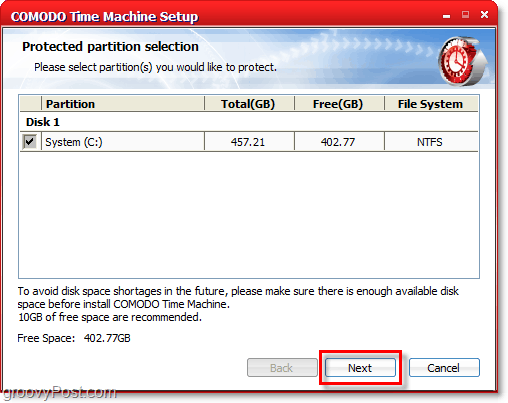
Po dokončení instalace budete muset restartovat počítač.
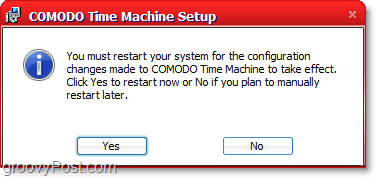
Když se váš systém vrátí z restartu, Comodo Time Machine bude spuštěn na pozadí a můžete k němu přistupovat ze systémové lišty nebo z nabídky Start.
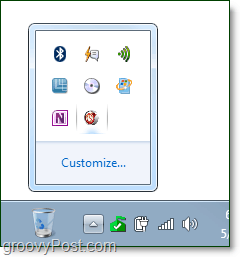
Okno Rychlé operace nabízí několik jednoduchých úkolů (obnovit nebo vytvořit snímek), což je skoro vše, na co program použijete, ale jsou k dispozici také v nabídce Upřesnit.
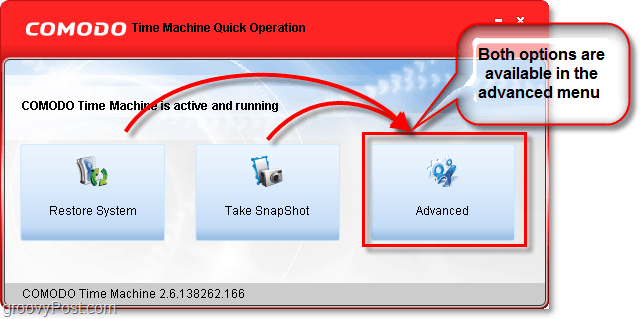
Co se mi na Time Machine líbí je to udržuje to jednoduché a čisté. Když vás Pořiďte snímek, existují pouze tři políčka a dvě z nich jsou zcela nepovinná. Pokud vás zajímá, co Zámek tlačítko je pro vás uvidíte, proč to přijde vhod později, ale prozatím je to jen proto, aby se zabránilo náhodnému odstranění snímku.
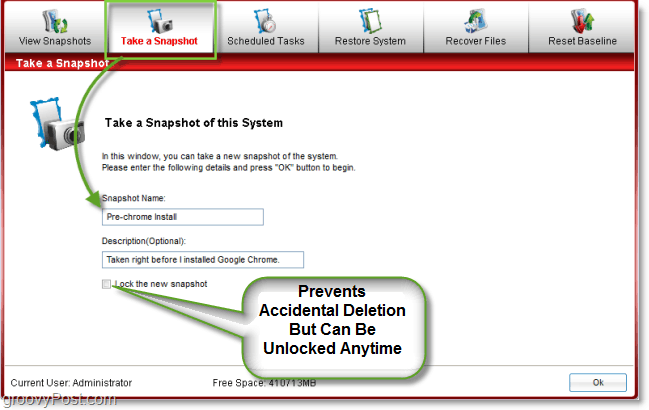
Zobrazit snímky karta mi hodně připomíná Správce Hyper-V v systému Windows Server 2008. S výjimkou tohoto případu nehrajete s virtuálními stroji, je to skutečná dohoda. Zde můžete přeskočit sem a tam mezi snímky a Time Machine restartuje počítač zpět přesně na to, jaké to bylo, když jste pořídili dotyčný snímek. Další zajímavou poznámkou je, že snímky jsou na časové ose inkrementální, což znamená, že Time Machine se dívá na předchozí snímky a budou se měnit pouze záložní soubory od předchozího snímku. Tato metoda vytváření snímků je velmi efektivní a udržuje prostor používaný pro snímky na vašem HDD na minimu.
Když vás obnovit snímek, ve výchozím nastavení je automaticky vytvořen bod obnovení systému, takže můžete vrátit zpět a vrátit se do současnosti bez ztráty dat. Nebojte se začínajících cestovatelů!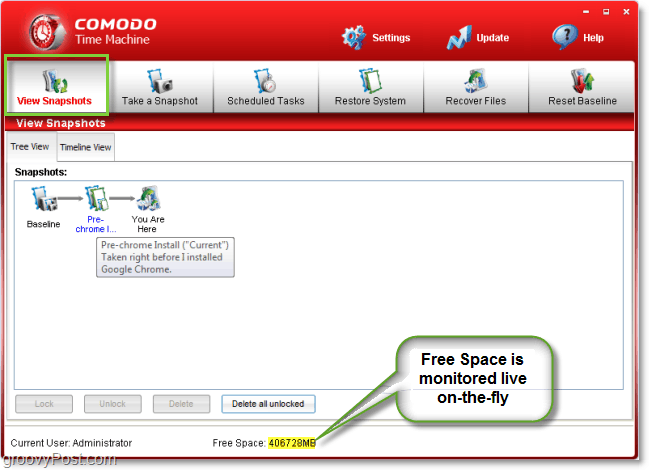
Odstranění snímku může způsobit defragmentaci systému, proto je při vytváření zvažte. Pokud ovšem defragging vašeho počítače je oblíbená minulost.
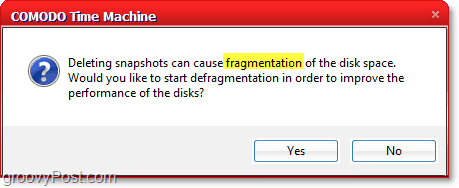
Něco Nástroj pro obraz systému Windows-7 nedělá to, nechám tě obnovit jednotlivé soubory. Řekněme, že máte jeden soubor nebo složku z předchozího snímku, ale nemusíte se vrátit zpět celý svůj počítač. Nástroj Time Machine vám umožňuje stahovat pouze jednotlivé soubory, které chcete z dřívějších snímků, a uložit je do počítače bez restartování nebo z jakéhokoli vtipného podnikání. Ještě lépe, používá vyhledávání podobné Windows, aby našel soubory a složky vztahující se k zadanému dotazu.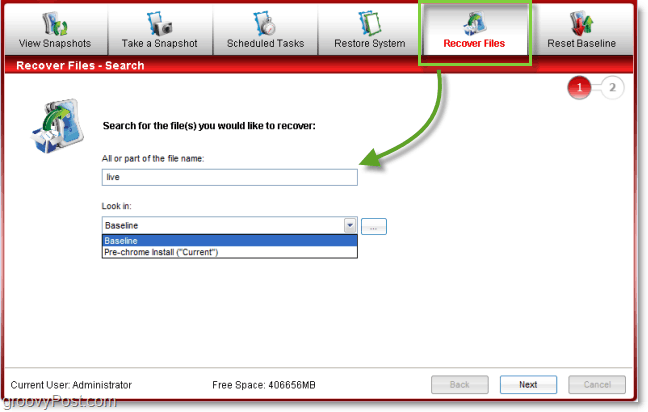
Výsledky z obnovení souborů kartu lze okamžitě zkopírovat jen pomocí KliknutíKopírovat do a výběr cíle. Znovu to udržují jednoduché a to je velmi pečlivé.
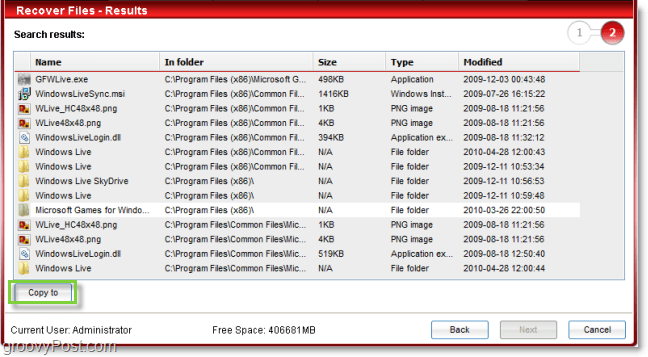
Pokud často provádíte testování nebo změny a vyžadujete časté pravidelné zálohování, můžete je naplánovat. Můžete také naplánovat obnovení systému, která se mohou hodit, zejména pokud váš oblíbený zkušební software brzy vyprší a chcete se vrátit zpět, když byl poprvé nainstalován.
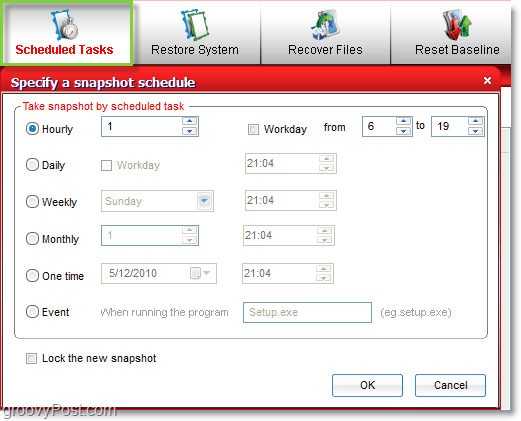
Dalším rysem groovy jedinečným pro Time Machine je schopnost vyloučit jednotlivé soubory a složky ze zotavení. Stejně jako, jak můžete obnovit jednotlivé soubory, chcete-li vytvořit aktuální sadu souborů „Time Travel Proof“, jednoduše je přidejte do seznamu Synchronizovat. Tento proces najdete v Nastavení> Nastavení programu> Synchronizujte tyto soubory nebo složky při obnově systému do jiných snímků.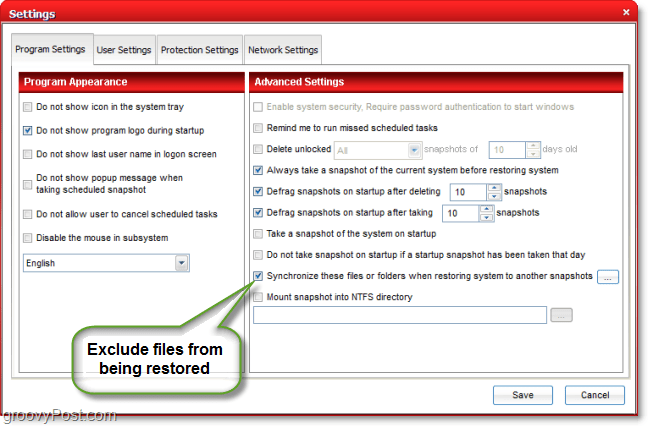
Celkově je to jeden z nejúžasnějších bezplatných programů, které jsem doposud zkontroloval. Developerská společnost Comodo je renomovaným zdrojem softwaru a je důvěryhodné od cnet a další weby s recenzemi online softwaru. Pokud si chcete udělat rotaci pro sebe, stačí zachytit kopii z níže uvedeného odkazu.
Stáhnout Comodo Time Machine Data Recovery Tool
Vyzkoušeli jste Time Machine nebo jiný systémový obrazový produkt? Rádi bychom slyšeli vaše recenze v sekci komentářů níže!



